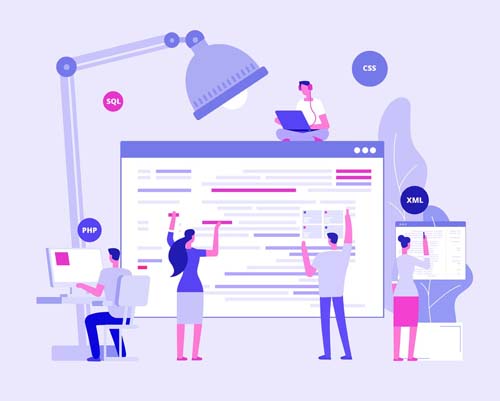ps如何切图并保存为png格式

在 Photoshop 中进行切图并保存为 PNG 格式的步骤如下:
1. 打开 Photoshop 并打开你要切图的图像。
2. 确保你的图像已准备好,并选择适当的切割工具,如切片工具(Slice Tool)、套索工具(Lasso Tool)或矩形选框工具(Rectangular Marquee Tool)。
3. 使用选择工具绘制一个边界框或路径,围绕你要切割的区域。
4. 一旦你选择了一个区域,可以进行以下操作之一:
- 如果只需要切割并保存为单独的 PNG 文件,可以在菜单栏中选择 "文件"(File)> "导出"(Export)> "快速导出为 PNG"(Quick Export as PNG)。
- 如果需要对切割区域进行更多设置,如链接、优化和交互效果,可以使用切片工具(Slice Tool)创建切片。在菜单栏中选择 "图像"(Image)> "切片"(Slice)> "基于图层创建切片"(Create Slice from Layer)。然后,可以在切片选项(Slice Options)中进行更多设置。
- 如果需要将整个图像保存为 PNG 文件,而不是切割的部分,可以在菜单栏中选择 "文件"(File)> "另存为"(Save As),然后选择 PNG 格式并保存图像。
5. 在保存 PNG 文件时,可以指定保存的位置和文件名,并选择适当的设置,如透明度和颜色配置。
6. 点击 "保存" 按钮,将切割的区域或整个图像保存为 PNG 文件。
请注意,在切割图像并保存为 PNG 文件时,确保你选择的区域或切片与你所需的内容一致,并遵循最佳的切图实践,以确保图像质量和可用性。